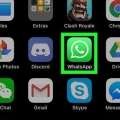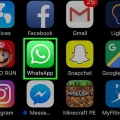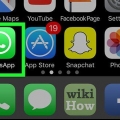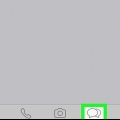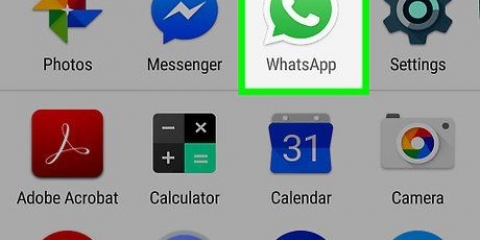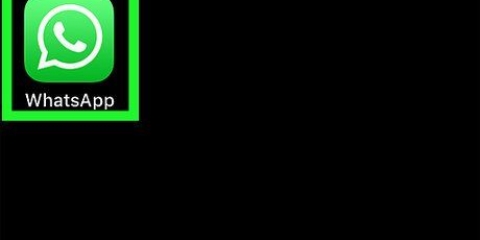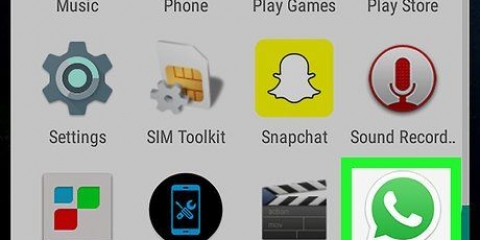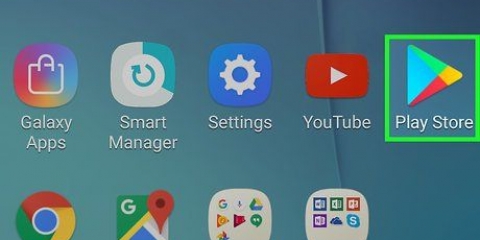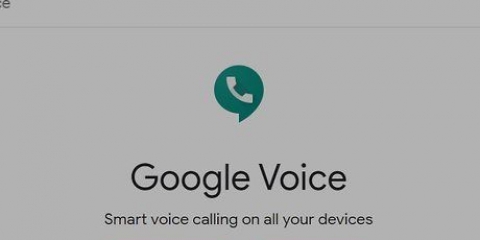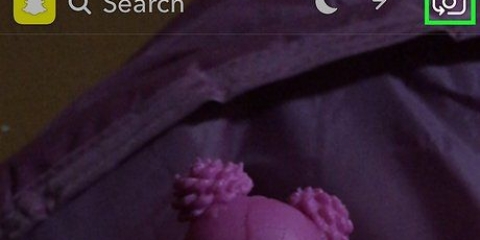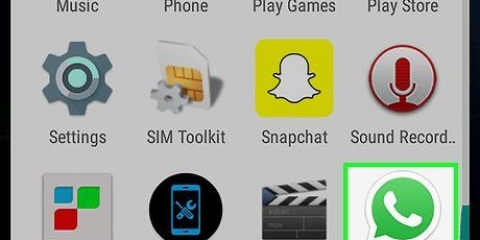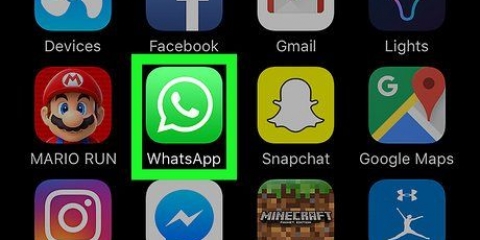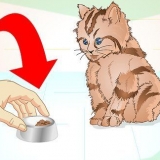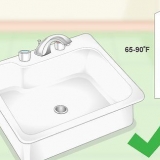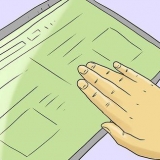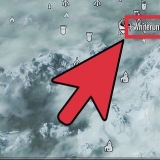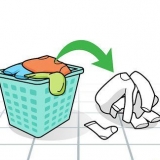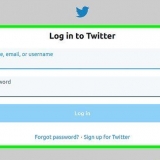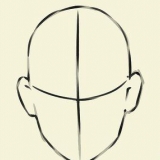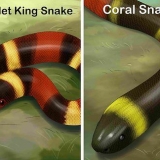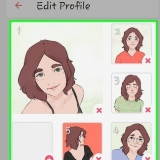Si WhatsApp s`ouvre dans une conversation, appuyez d`abord sur le bouton de retour dans le coin supérieur gauche pour revenir à la page Chats. Si WhatsApp s`ouvre sur une autre page, appuyez sur le bouton « Chats » en bas de votre écran. Ce bouton ressemble à deux bulles.













Si WhatsApp s`ouvre dans une conversation, appuyez d`abord sur le bouton de retour dans le coin supérieur gauche pour revenir à la page Chats. Si WhatsApp s`ouvre sur une autre page, appuyez sur le bouton « Chats » en bas de votre écran. Ce bouton ressemble à deux bulles.


Envoyer un gif via whatsapp
Teneur
Cet article vous apprendra comment envoyer des images et des animations au format GIF dans une conversation WhatsApp, sur votre iPhone ou iPad. WhatsApp n`offre pas cette option pour les versions Android ou de bureau de l`application, ces méthodes ne fonctionnent donc que pour la version iOS de WhatsApp.
Pas
Méthode 1 sur 2: Envoi d`un GIF à partir de votre pellicule

1. Ouvrez WhatsApp. L`icône WhatsApp est un carré vert avec une bulle de dialogue blanche et un téléphone dedans.

2. Appuyez sur une conversation.

3. Appuyez sur le bouton +. Cela peut être trouvé dans le coin inférieur gauche de votre écran, à côté de la zone de texte.

4. Appuyez sur Bibliothèque de photos et de vidéos. Cela ouvrira votre pellicule.

5. Appuyez sur un GIF de votre pellicule pour l`envoyer. Vous pouvez toujours visualiser le GIF animé avant de l`envoyer.
Vous pouvez également envoyer une vidéo de votre pellicule sous forme de GIF. Pour ce faire, appuyez sur une vidéo de votre pellicule et sélectionnez l`option "GIF" dans l`aperçu avant de soumettre la vidéo. Votre vidéo sera envoyée sous forme de fichier GIF animé en un rien de temps.

6. Appuyez sur le bouton GIF dans votre pellicule. Si vous n`avez pas de GIF à vous envoyer, vous pouvez rechercher dans les bases de données GIPHY et Tenor avec ce bouton. Ce bouton se trouve dans le coin inférieur droit de votre pellicule, à côté de la loupe.

sept. Appuyez sur le champ de texte pour rechercher un GIF. Le champ de texte est en haut d`une liste d`images et d`animations GIF. Cela ouvrira votre clavier.

8. Saisissez un terme de recherche. Vous verrez des GIF associés au fur et à mesure que vous tapez.

9. Faites défiler jusqu`à ce que vous trouviez un GIF approprié.

dix. Appuyez sur le GIF que vous souhaitez envoyer. Vous pouvez maintenant voir le GIF une fois de plus avant de l`envoyer.

11. Appuyez sur le bouton Envoyer. Ce bouton ressemble à un petit avion en papier, en bas à droite de votre écran. Cela enverra votre GIF à votre contact.
Méthode 2 sur 2: Copier un GIF à partir d`Internet

1. Ouvrez un fichier GIF dans votre navigateur Web mobile. Si vous ne savez pas où trouver des GIF, les bases de données de GIPHY et Ténor bons endroits pour commencer.

2. Gardez le doigt sur le GIF.

3. Sélectionnez Copier dans le menu contextuel.

4. Ouvrez WhatsApp.

5. Appuyez sur une conversation.

6. Maintenez votre doigt sur le champ de texte. Le champ de texte est au bas de la conversation, où vous tapez vos messages.

sept. Appuyez sur Coller dans le menu contextuel. Vous pouvez toujours prévisualiser le GIF avant de l`envoyer.

8. Appuyez sur le bouton Envoyer. Ce bouton ressemble à un petit avion en papier dans le coin inférieur droit de votre écran. Envoyez votre GIF à votre contact.
Mises en garde
WhatsApp n`a pas encore de fonctionnalité GIF pour les versions Android et de bureau de l`application. L`option de recherche GIF intégrée n`est pas disponible sur Android ou WhatsApp Web, et un GIF du Web est envoyé sous forme d`image fixe plutôt que d`animation.
Articles sur le sujet "Envoyer un gif via whatsapp"
Оцените, пожалуйста статью
Similaire
Populaire